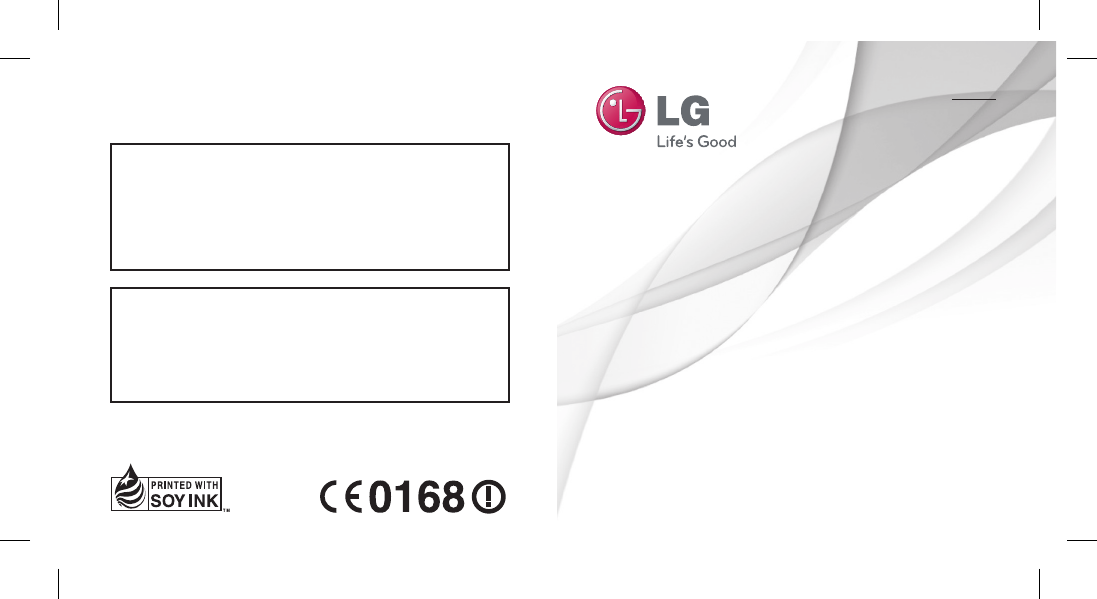ESPAÑOL ENGLISH Información general 902-500-234 * Asegúrese de que el número es correcto antes de realizar una llamada. General Inquiries 902-500-234 * Make sure the number is correct before making a call. Guía del usuario LG-E900 Esta guía le ayudará a dar los primeros pasos con el teléfono. Si necesita más información, visite www.lg.com P/NO : MFL66983333 (1.0) H LG-E900_Spain.indb 1 www.lg.
WiFi (WLAN) WiFi (WLAN) Este dispositivo está diseñado para su uso en todos los países de Europa. WLAN puede emplearse en interiores sin restricciones en toda la UE, pero no puede usarse en exteriores en Francia, Rusia y Ucrania. This device is intended for use in all European countries. The WLAN can be operated in the EU without restriction indoors, but cannot be operated outdoors in France, Russia and Ukraine. Copyright©2010 LG Electronics, Inc. Reservados todos los derechos.
Guía del usuario del LG-E900 -español • Este manual le ayudará a conocer su teléfono. Si necesita mas información, por favor visite www.lg.com. • Parte del contenido de este manual puede no ser aplicable al teléfono, en función del software del teléfono o del proveedor de servicios. • Este teléfono no está recomendado para invidentes, ya que cuenta con un teclado de pantalla táctil. • Copyright ©2010 LG Electronics, Inc. Reservados todos los derechos.
Enhorabuena por la adquisición del teléfono móvil LG-E900 de LG. Este modelo cuenta con un diseño innovador y compacto, compatible con la tecnología de comunicación móvil digital más avanzada. Cómo deshacerse de aparatos eléctricos y electrónicos viejos 1 Si en un producto aparece el símbolo de un contenedor de basura tachado, significa que éste se acoge a la Directiva 2002/96/CE.
Copyrights y marcas comerciales de jos har ura, o us cto el Los derechos sobre todas las tecnologías y los productos que componen este dispositivo son propiedad de sus respectivos titulares: • Este producto incluye software bajo licencia de MS, empresa afiliada de Microsoft Corporation. Microsoft y el software que lleva el nombre Microsoft son marcas comerciales registradas de Microsoft Corporation.
Contenidos Directrices para un uso seguro y eficaz �����������������������������������������������6 Montaje ������������������������������������������14 Familiarizarse con el teléfono �������14 Vista del teléfono abierto ���������������15 Instalar la tarjeta SIM y la batería ���16 Navegación por Windows Phone ���19 Uso de la pantalla táctil �����������������19 Familiarización con la pantalla de inicio ��������������������������������������������23 Conocer y desplazarse por la pantalla de inicio �����������
�����36 de ���������������������������36 ��������������37 ��������������38 �����39 ���������������������������������������39 �������������������������������������43 ������������������������45 �������������������������������������50 �����51 �������������������51 �������������������������������������58 ����������������������������63 �����������������������������������������69 �������������������������������������70 �����73 ������������������������73 ��������������������73 �����73 ���������
Directrices para un uso seguro y eficaz Lea estas sencillas instrucciones. Su desconocimiento puede ser peligroso o ilegal. Exposición a energía de radiofrecuencia ESTE DISPOSITIVO CUMPLE LAS NORMATIVAS INTERNACIONALES RELACIONADAS CON LA EXPOSICIÓN A LAS ONDAS DE RADIO Este dispositivo móvil es un transmisor y receptor de ondas de radio. El dispositivo está diseñado y fabricado para no sobrepasar los límites de exposición a la radiofrecuencia (RF) recomendados por las normativas internacionales (ICNIRP).
ices d tizar os, y s o R te ces s e ositivo encia e asa alto ca u por debe o para funcionar a varios niveles de potencia, dependiendo de la potencia necesaria para conectarse a una red. En general, cuanto menor sea la distancia a una estación base, menor será la potencia de salida del dispositivo. Antes de que un modelo de teléfono esté disponible para su venta al público, es necesario que cumpla con la directiva europea R&TTE.
Los valores de SAR pueden variar dependiendo de los requisitos de cada país y la banda de red. Para obtener más información acerca de los valores de SAR en otras regiones, consulte la información de producto en www. lgmobile.com. Cuidado y mantenimiento del producto ADVERTENCIA Utilice sólo baterías, cargadores y accesorios aprobados para su utilización con este modelo de teléfono concreto.
s os y ntes nos. . r zona as tilice erse sibles. os ndo. rica y ría io. ar ce • No cargue el teléfono sobre superficies acolchadas. • El teléfono se debe cargar en una zona con la ventilación adecuada. • No exponga esta unidad a humo o polvo excesivo. • No coloque el teléfono cerca de tarjetas de crédito o billetes de transporte, podría afectar a la información de las bandas magnéticas. • No golpee la pantalla con un objeto punzante, ya que puede estropear el teléfono.
Seguridad vial Compruebe las leyes y normativas locales sobre el uso de teléfonos móviles durante la conducción. • No utilice el teléfono móvil mientras conduzca. • Dedique toda su atención a la conducción. • Utilice un kit de manos libres, si lo tiene. • Salga de la carretera y aparque antes de hacer llamadas o responderlas si las condiciones de la conducción así lo requieren.
á en la umen ser u obre s de odos. ue o mos lezca El volumen alto y la presión sobre el auricular puede causar perdida de audición. Piezas de cristal Algunas piezas de su teléfono móvil están fabricadas con cristal. Este cristal puede romperse si el teléfono cae sobre una superficie dura o recibe un impacto fuerte. Si el cristal se rompe, no lo toque ni intente retirarlo. No utilice su teléfono hasta que un centro de servicio autorizado sustituya el cristal.
Llamadas de emergencia Puede que las llamadas de emergencia no estén disponibles en todas las redes de telefonía móvil. Por lo tanto, nunca debe depender únicamente del teléfono para realizar llamadas de emergencia. Consulte a su proveedor de servicios local. Información y mantenimiento de la batería • No es necesario descargar por completo la batería antes de volver a cargarla. A diferencia de otros sistemas de baterías, no existe ningún efecto de memoria que pueda afectar al rendimiento de la batería.
e de tería e irse. o para atería lice mo en os • Si necesita sustituir la batería, llévela al proveedor o punto de servicio autorizado más cercano de LG Electronics para obtener asistencia. • Desenchufe siempre el cargador de la toma de corriente una vez que el teléfono haya terminado de cargarse, para evitar así un consumo de energía innecesario del cargador.
Montaje Teclas • Con volum sistem • Dura volum • Dura de u volum Familiarizarse con el teléfono Conector de auriculares Tecla de encendido/bloqueo • Pulsación larga (3 seg) para encender/apagar. • Pulsación breve para desactivar la pantalla. Auricular Sensor de proximidad ALS (sensor de luz ambiental) Botón Buscar Abrir el cuadro de búsqueda rápida Botón Inicio Volver a la pantalla de inicio; iniciar la función de reconocimiento voz (mantener pulsado). Botón Atrás Vuelve a la pantalla anterior.
Teclas de volumen •C on la pantalla inactiva: volumen del tono del sistema y timbre. •D urante una llamada: volumen del auricular. •D urante la reproducción de una pista de audio: volumen de la pista. Vista del teléfono abierto Cargador, cable de datos (cable USB) SUGERENCIA: antes de conectar el cable USB, espere hasta que el teléfono se haya encendido y registrado en la red. Tecla de cámara • Pulse esta tecla desde la pantalla de inicio para ir directamente a la vista previa de la cámara.
Instalar la tarjeta SIM y la batería 1 Extraiga la tapa de la batería Pulse el botón de liberación de la tapa de la batería como se muestra en la imagen que aparece a continuación (1). Levante la tapa para separarla del teléfono (2). ADVERTENCIA: no extraiga la batería con el teléfono encendido, ya que podría dañarlo. 2 Extraiga la batería Utilizando las marcas de la parte inferior, sáquela del compartimento de la batería.
erior se de de ajo. 4 Instale la batería En primer lugar, inserte la parte superior de la batería en el borde superior del compartimento de la batería. Compruebe que los contactos de la batería estén alineados con los bornes del teléfono. Presione la parte inferior de la batería hasta que encaje en su sitio. G-E900_Spain.indb 17 5 Cargue el teléfono Abra la cubierta de la toma de cargador lateral del LG-E900. Inserte el cargador y enchúfelo a una toma de alimentación eléctrica.
Cuando la batería esté descargada, no podrá encender el teléfono. Se necesitan de 4 a 5 minutos aproximadamente para alcanzar un estado de carga suficiente para encenderlo. Necesitará 14-15 minutos más para realizar la carga si se realiza a través de una conexión USB. Si el nivel de la batería es demasiado bajo, se mostrará la imagen de batería muy baja y se notificará al usuario que mantenga la carga más tiempo. NOTA: debe realizarse una primera carga completa para mejorar la vida útil de la batería.
Navegación por Windows Phone Uso de la pantalla táctil Sugerencias sobre la pantalla táctil La pantalla táctil del dispositivo le permite seleccionar elementos o utilizar funciones fácilmente. Aprenda las acciones básicas para el uso de la pantalla táctil. NOTAS: • Para evitar arañazos en la pantalla táctil, no utilice objetos afilados. • No deje que otros dispositivos eléctricos toquen la pantalla táctil. Las descargas electrostáticas pueden provocar un mal funcionamiento de la misma.
Movimientos universales en la pantalla táctil t Tocar Un toque consiste en una sola pulsación rápida en la pantalla. Tocar sirve para ejecutar comandos (de la misma manera que se pulsa Intro en un PC). Al tocar, además, se detiene el movimiento en la pantalla. Tocar dos veces Un doble toque consiste en dos pulsaciones rápidas en el mismo lugar de la pantalla. Al tocar dos veces, el teléfono amplía o reduce la imagen, según corresponda.
Panorámica El gesto de panorámica permite mover objetos hacia arriba y hacia abajo. En este caso, el dedo presiona sobre la pantalla y se mueve en la dirección deseada. Para detener la panorámica, se levanta el dedo. El contenido seguirá al movimiento (como al mover un mapa al centro de la pantalla) o podrá utilizarse para cambiar el orden de los elementos (por ejemplo, un marcador del navegador). G-E900_Spain.indb 21 Desplazamiento El desplazamiento sirve para mover objetos lateralmente.
Juntar y separar Juntar y separar son movimientos opuestos. Estos movimientos se utilizan a menudo en los mapas para ampliar y reducir la imagen. Para juntar, se mueven dos dedos sobre la pantalla, acercándolos. Al hacerlo, la imagen se amplía, a la vez que se centra en el punto medio entre los dos dedos. Para separar, se mueven dos dedos sobre la pantalla, separándolos, para reducir la imagen. Fami pant Desde a las o llamad much 22 LG-E900 | Guía del usuario G-E900_Spain.
Familiarización con la pantalla de inicio Desde esta pantalla, puede acceder a las opciones del menú, realizar una llamada, ver el estado del teléfono y mucho más. G-E900_Spain.indb 23 Conocer y desplazarse por la pantalla de inicio La pantalla de inicio representa el punto de partida en Windows Phone 7 cuando los usuarios encienden el teléfono. En la pantalla de inicio, se muestra una serie de iconos de aplicaciones que los usuarios han situado en la posición deseada para una activación rápida.
Iconos de la pantalla de inicio Icono Un iconos es un acceso directo a una aplicación o a su contenido, fácilmente reconocible, que los usuarios pueden colocar en cualquier posición del menú Inicio del teléfono. En los iconos en los que se utiliza la función de notificación, se puede actualizar el gráfico o el texto del título, o incluir un contador incremental, lo que permite a los usuarios disfrutar de una experiencia más personal e intuitiva.
e nú Icono Descripción lizar mite e gica o char el sajes se eda G-E900_Spain.indb 25 Windows Phone funciona con Microsoft Exchange, Microsoft Outlook Web App y muchos de los sistemas de correo electrónico más conocidos, entre ellos Hotmail, Yahoo! Mail, G-mail y otros. Guarde las fotos y gráficos adjuntos en la carpeta de Imágenes guardadas. Toque para transmitir vídeos, música e imágenes del teléfono al dispositivo de reproducción compatible con DLNA (Digital Living Network Alliance).
Icono Descripción Vea las fotos y los vídeos creados con el nuevo Windows Phone, recibidos en mensajes de correo electrónico o MMS, o sincronizados con el software Zune del ordenador. (Sólo con sistemas operativos Windows) Véalos en formato vertical u horizontal. Amplíe las fotos para verlas más de cerca. Envíe correos electrónicos o mensajes MMS con fotos adjuntas. Reproduzca la música, los vídeos y los podcasts almacenados en el dispositivo conectándolo a su ordenador para sincronizar sus cosas.
os con dows) más untas. . es se de e n del dows Visualización de la barra de estado La barra de estado cuenta con distintos iconos para mostrar información del teléfono, como la intensidad de la señal, la existencia de mensajes nuevos, el nivel de carga de la batería y si las conexiones de Bluetooth y datos están activas. A continuación se muestra una tabla en la que se explica el significado de los iconos que se pueden ver en la barra de estado.
Personalización de la pantalla de inicio Puede personalizar la distribución de los iconos de la pantalla de inicio. En ella, puede incluir todo tipo de elementos, como aplicaciones, sitios Web, mapas e incluso contactos. Al añadir un contacto a la pantalla de inicio, recibirá todas las actualizaciones de contenido de esa persona, directamente del iconos.
antalla las ente lista o a la Navegación y configuración de las aplicaciones Acceso a las aplicaciones Para acceder a las aplicaciones de Windows Phone: 1 En la pantalla de inicio, toque la flecha para acceder a la lista de aplicaciones. 2 Si el iconos no es visible, desplácese hacia abajo. 3 Seleccione una aplicación. 4 Pulse el botón Atrás para volver a la pantalla anterior. Pulse el botón Inicio para volver a la pantalla de inicio.
Barra de aplicaciones Cuando el usuario toca el indicador visual de puntos suspensivos o desplaza hacia arriba la barra de aplicaciones, se ofrece una vista de botones de icono con indicaciones de texto y un menú contextual optativo. Esta vista puede cerrarse tocando fuera del área de menús o en los puntos, pulsando el botón Atrás o seleccionando un elemento de menú o icono de la barra de aplicaciones.
ones Iconos de la barra de aplicaciones es A continuación, se muestran algunos de los iconos de configuración de las aplicaciones que se utilizan con frecuencia.
Personalización de Windows Phone Podrá sacar más partido al dispositivo si lo personaliza para que se adapte a sus preferencias. Establecimiento de la fecha y la hora actuales 1 En la pantalla de inicio, toque la flecha para ir a la lista de aplicaciones. 2 Toque Configuración > Sistema > fecha y hora. 3 Arrastre la barra Configurar automáticamente para cambiar la fecha y la hora y otras opciones.
ma > o a onos nos de bajar a ma > ondo dela. la NOTAS: • LG no se hace responsable del uso de imágenes o fondos de pantalla predeterminados suministrados con el dispositivo. Ajuste del brillo de la pantalla Puede ajustar rápidamente el brillo de la pantalla desplazando hacia la izquierda o hacia la derecha la línea del indicador de la pantalla. Para ajustar el brillo en el menú de configuración: 1 En la pantalla de inicio, toque la flecha para ir a la lista de aplicaciones.
Introducción de texto Puede introducir texto seleccionando caracteres en el teclado virtual. No se puede introducir texto en algunos idiomas. Para introducir texto, consulte y seleccione los idiomas compatibles (Configuración > Sistema > teclado). Introducción de texto con el teclado táctil 1 Toque el icono del panel de entrada. 2 Toque los caracteres para introducir el texto.
e to, n ón s del a> ños TY y sculas: s. s ento. riar el na o de Descarga de aplicaciones de Marketplace Marketplace permite a los usuarios encontrar y adquirir música y aplicaciones (incluidos juegos) fácilmente para mejorar su experiencia con Windows Phone. Se han añadido páginas de categorías individuales al sitio dedicadas a aplicaciones y juegos, y a música. • En la pantalla de inicio, toque la flecha para ir a la lista de aplicaciones y, a continuación, toque Marketplace .
Primeros pasos Al encender el teléfono por primera vez, se le guiará en las opciones de configuración esenciales. Siga las instrucciones que aparecen en la pantalla para activar el dispositivo. Éstas se basan en el procedimiento recomendado.
para Si aún no está registrado en Windows Live ID, hay algunas cosas que no podrá hacer con el teléfono por el momento (por ejemplo, obtener aplicaciones o jugar con juegos de Xbox LIVE). Importación de contactos ZONA pase iar o mo ción n el ox). ntas > Al configurar el correo electrónico o la cuenta de Facebook, sus contactos se importan automáticamente a su icono de contactos.
Permanezca sincronizado Para sincronizar la música, los vídeos, las imágenes y las actualizaciones de su ordenador y teléfono, necesitará el software Zune. 1 Conecte el teléfono al ordenador con el cable. 2 Visite windowsphone.com para instalar el software Zune. 3 Abra el software Zune y siga las instrucciones para incluir su música, vídeos, imágenes, etc., en su colección.
l une. cluir o na Comunicando Teléfono Realización de llamadas de teléfono 1 Toque . 2 Toque . 3 Introduzca el número en el teclado. Para eliminar un dígito, toque . 4 Toque llamar para realizar una llamada. 5 Para finalizar una llamada, toque finalizar . También puede realizar llamadas mediante el iconos de teléfono de la pantalla de inicio. Puede marcar números para realizar llamadas. SUGERENCIA: para introducir el signo “+” para hacer llamadas internacionales, mantenga pulsado [0+]. G-E900_Spain.
Modo avión (para desactivar la comunicación inalámbrica) En algunos lugares, es posible que deba desactivar las conexiones inalámbricas del teléfono y ponerlo en modo avión. Toque CONFIGURACIÓN > modo avión. Esta característica cambia el modo de activación de radio móvil, WiFi y Bluetooth simultáneamente. Ajuste del volumen de la llamada Para ajustar el volumen durante una llamada, utilice el botón para subir y bajar el volumen que se encuentra en el lateral izquierdo del teléfono.
n la a drá en la ara as, ener e las trato para odas y SUGERENCIA: toque cualquier entrada individual del registro de llamadas para ver su fecha y hora. SUGERENCIA: toque la sección Barra de aplicaciones y, a continuación, Eliminar todo para eliminar todos los elementos registrados. Ajustes de llamadas Puede configurar los ajustes de llamadas telefónicas, como el desvío de llamada y otras funciones especiales que ofrezca su proveedor. 1 En la pantalla de inicio, toque .
SUGERENCIA: para buscar por la inicial de un nombre, toque la sección Contactos en la parte superior de la pantalla y seleccione Grupos. Se mostrará una lista con todos los grupos. En el menú de aplicaciones 1 En la pantalla de inicio, toque para ir al menú de aplicaciones. 2 Toque la persona y seleccione el perfil deseado. Agregar un contacto nuevo 1 En la pantalla de inicio, toque la aplicación contactos. 2 Si desea añadir una imagen al nuevo contacto, toque .
dar la dir. ación etalles s que tos. ritos rfil. 2 Toque un contacto para ver sus detalles. 3 Toque Anclar a Inicio en el menú de la aplicaciones y, a continuación, su contacto favorito se añadirá a la pantalla de inicio. Mensajes Envío de un mensaje de texto 1 En la pantalla de inicio, toque Mensajes > Nuevo . 2 Puede realizar una de estas acciones: • Comience escribiendo el nombre de una persona en el cuadro Para: y, a continuación, toque en un nombre de contacto que coincida de la lista.
Reenvío de un mensaje de texto 1 En la pantalla de inicio, toque Mensajes , y, a continuación, toque la conversación que contiene el mensaje que desea reenviar. 2 Mantenga pulsado un mensaje y, a continuación, toque Reenviar. 3 Escriba el nombre, el número de teléfono móvil o la dirección de correo electrónico de la persona en el cuadro Para:. 4 Toque el cuadro del mensaje, escriba un mensaje si lo desea y, a continuación, toque Enviar .
les e no se n los que es agen enga toque e um no. un ás, e en una mbién ajes • Es posible que algunas imágenes que reciba estén protegidas por la administración de derechos digitales y no puedan guardarse en el teléfono. Sin embargo, podrá establecerlas como fondo de pantalla del teléfono.
sincronizarán con el teléfono. • Puede crear aquí una cuenta de Hotmail y recuperar los mensajes de correo electrónicos nuevos desde Hotmail a su Buzón de entrada. Al acceder a esta aplicación de Hotmail, se muestra el número total de correos electrónicos nuevos en el título del correo electrónico.
cese a iones, a e o justes uenta una de e ro cese a iones, 2 Toque Agregar una cuenta > Otra cuenta. A continuación ofrecemos la configuración que necesitará conocer de antemano cuando no encuentre la configuración de cuenta de correo correcta de forma automática. Normalmente podrá encontrar esta información en el sitio Web del proveedor.
4 Toque en el cuadro de texto Asunto: y escriba un asunto. 5 Toque debajo del cuadro de texto Asunto:, escriba su dirección de correo electrónico y toque Enviar . NOTE: NOTA: puede adjuntar imágenes de adjunto antes tocando el icono de enviar. Visualización de mensajes de correo electrónico 1 En la pantalla de inicio, toque la cuenta de correo electrónico a la que desea acceder (por ejemplo, Outlook, Google o Windows Live). 2 Seleccione un mensaje de correo electrónico.
. mo nico una unto desee ue e: io l n mail, ne se conectará a la cuenta de correo electrónico y recuperará los nuevos mensajes. Para comprobar automáticamente: 1 Windows Phone recupera los correos electrónicos automáticamente como configuración de cuenta. 2 Puede cambiar el periodo de recuperación (sincronización) modificando la configuración de "descargar correo electrónico de".
NOTAS: • En "Ajustes de sincronización" puede cambiar los siguientes ajustes Descargar contenido nuevo: el periodo de recuperación de contenidos Descargar correo electrónico desde el contenido para sincronizar (correo electrónico, contactos, calendario): activar/desactivar los contenidos y otra información detallada de la cuenta. Eliminación de una cuenta de correo electrónico 1 Toque en la pantalla de inicio para ir a la lista de aplicaciones. 2 Toque Configuración y vaya a correo y cuentas.
e sta ctos, arjeta ese ción poner ión de ono enta, e Entretenimiento Realización de una fotografía o grabación de un vídeo Antes de utilizar la cámara, se le preguntará si permite que ésta utilice su ubicación. Al autorizar esta opción, se añadirá información de ubicación a las fotografías para que pueda ver dónde se han hecho. Hacer una foto 1 En la pantalla de inicio, desplácese a la izquierda a la lista de aplicaciones. 2 Toque Cámara.
SUGERENCIA: ¿desea ver sus fotos y vídeos en forma de tira de película? Vaya a la cámara, toque una foto o vídeo, junte los dedos como para reducirla y, a continuación, desplácese hacia la izquierda o la derecha para ver la tira de película. La tira de película funciona mejor cuando se gira el teléfono de lado y se utiliza la vista horizontal.
cese a iones. ado ra onada en Después de grabar un vídeo 1 Después de grabar un vídeo, desplácese a la derecha y tóquelo para reproducirlo en el visor de vídeo. Aparecerá una imagen fija que representa el vídeo en la pantalla y el nombre del mismo se mostrará en la parte inferior de la pantalla. NOTA: si Windows Phone tiene 256 MB de RAM o más y el fabricante ha añadido la opción, podrá grabar y reproducir vídeo HD (alta definición con una resolución de 1280 x 720).
Añadir de información de ubicación a mis imágenes Cuando incluye información de ubicación (GPS) en las fotografías, otras contactos pueden ver esta información una vez que las carga y comparte. Cuando haga esto, usted y sus amigos podrán divertirse viendo las fotos en un mapa con Bing y Galería fotográfica de Windows Live, e incluso buscar otras fotos semejantes, ya que la información está integrada en la imagen en segundo plano.
de este mara/ ón. ado, n, etc. Uso de ajustes inteligentes de vídeo y fotos En el visor, toque para abrir todas las opciones de la configuración avanzada. Puede cambiar la configuración moviendo la rueda. Una vez seleccionada la opción deseada, toque y ajuste el valor correspondiente. Opciones de configuración Disparo inteligente Función El Windows Phone establece automáticamente la velocidad de obturación y la apertura en función del tema y del brillo para una fotografía óptima.
Opciones de configuración Función Balance de blancos Ajusta automáticamente el color del tema. Le permite grabar en colores naturales en función del tema y las condiciones de iluminación. Efecto de color Seleccione las opciones de configuración deseadas en el menú: desactivado, sepia, mono, negativo, solarizar. SUGERENCIA: Se puede cambiar una foto realizada en color a blanco y negro o sepia después de hacerla, pero no es posible cambiar a color una foto realizada en mono o sepia.
el . or a ble ea rgo, ca Opciones de configuración Función Resolución de vídeo Cuanto mayor sea el número de píxeles, mayor será el tamaño del archivo (lo que implica que los archivos ocuparán más espacio en memoria). Si desea guardar más vídeos, puede cambiar la resolución para que el tamaño de los archivos sea menor. Restaurar a predeterminado Restablece los menús y las opciones de disparo.
Imágenes Aprenda a ver las fotos y reproducir los vídeos guardados en la memoria del dispositivo. Icono de imágenes El icono de imágenes es la versión digital de Windows Phone de las fotos que guarda en su cartera. Presuma de las fotos que ha realizado con la cámara del teléfono o que ha guardado del correo electrónico, mensajes de texto o descargado de la Web en su PC. • • • • Times Square wall. Una muestra de imágenes locales procedentes de la vista Todo.
. Si o tar í las mas o ver cha o to al dicho quier a do, io. izar archivos entre un teléfono y un PC para intercambiar imágenes entre álbumes. NOTA: cuando acceda al icono de imágenes por primera vez, verá ocho imágenes de la carpeta 7 de Times Square wall. Para ver un iconos con sus propias imágenes aquí, es necesario tocar la carpeta 7 y eliminarla. Times Square wall capturará aleatoriamente imágenes de Álbum de cámara y de los álbumes sincronizados con el PC o sus redes sociales.
Para ver álbumes 1 En la pantalla de inicio, toque la flecha para ir a la lista de aplicaciones y, a continuación, toque Imágenes. También puede tocar el iconos de imágenes en la pantalla de inicio si se ha añadido a ésta como favorito. 2 En Imágenes, vaya a los álbumes fotográficos (todos, fecha, favoritos) y toque el iconos de una foto para abrirla y verla. Mientras ve la foto, puede utilizar las siguientes opciones: • Para ver más fotos, desplácese hacia la izquierda o hacia la derecha.
es ritos) para ara para as Uso compartido de fotos o vídeos 1 En la pantalla de inicio, toque Imágenes. 2 Busque una foto que desee compartir. No se pueden cargar fotos de álbumes en línea. 3 Mantenga pulsada la foto y, a continuación, toque Compartir. 4 Elija el modo en que desea compartir o cargar la imagen (en la Web, en un mensaje de texto o de correo electrónico, o con SkyDrive). NOTA: SkyDrive forma parte de Windows Live, y es un servicio protegido por contraseña disponible en la Web (photos.
Favoritos en la galería de imágenes El álbum Favoritos del icono de imágenes le ofrece la ventaja de que puede poner sus fotos más interesantes en un mismo lugar, lo que facilita su visualización. Las imágenes de Favoritos son, además, las únicas que puede anclar a la pantalla de inicio (si tiene, por ejemplo, algunas imágenes que le ponen de buen humor cada vez que las ve). 1 En la pantalla de inicio, toque Imágenes, busque una imagen y tóquela para abrirla.
escribir o la imagen se cargará sin pie de foto. 4 Toque Cargar. Para eliminar un pie de foto Sólo puede eliminar un pie de foto desde el ordenador y sólo si es usted quien ha cargado la foto. 1 Busque la foto. 2 Inicie sesión y siga los pasos que se le indican en Facebook o Windows Live para eliminar el pie de foto.
reproducir o descargar gratuitamente. Hay también disponibles artículos para alquiler o compra. Existen dos modos de acceder a Zune Marketplace: Para descargar o transmitir música directamente al teléfono 1 En la pantalla de inicio, toque música y vídeos. 2 Desplácese a Zune y, a continuación, toque Marketplace.
ts, e mercado. Para obtener más información sobre el uso de Zune Marketplace, visite Zune.net. or Formato de ficheros soportados ra Tipo Formato Sincronización con software Zune Audio Extensión: mp3, mp4, m4a, wma Códec: MP3, AAC, WMA Extensión: mp3, mp4, m4a, wma Códec: MP3, AAC, WMA Vídeo Extensión: 3gp, 3g2, mp4, m4v, wmv Códec: MPEG4, H263, H264, VC-1 Extensión: mp4, m4v, wmv Códec: MPEG4, H.264, VC-1 s úsica, a e tplace e del G-E900_Spain.
• Desplácese a izquierda o derecha, toque una categoría (como Artistas, Álbumes o Canciones) y desplácese hacia arriba o hacia abajo según sea necesario. • Para buscar en Zune Marketplace, pulse el botón Buscar e introduzca el título de una canción o álbum, o el nombre un artista. (Es posible que Zune Marketplace no esté disponible en algunos países o regiones.) 4 Toque el elemento que desee reproducir. Si necesita ajustar el volumen, pulse los botones para subir o bajar el volumen del lateral del teléfono.
Toque aquí e ntes o os a, G-E900_Spain.indb 67 Para realizar esta acción Música: toque la imagen del álbum y, a continuación, Repetir para reproducir repetidamente la lista de reproducción actual. Música: toque la imagen del álbum y, a continuación, Aleatorio para reproducir los elementos de la lista de reproducción actual en orden aleatorio.
Toque aquí Para realizar esta acción Toque para poner en pausa la reproducción. Toque para reproducir. SUGERENCIAS: • Al reproducir canciones o podcasts de audio, puede saltar también a los elementos siguiente y anterior de la lista de reproducción desplazándose hacia la izquierda o la derecha. • Al reproducir vídeos, toque la pantalla para que se muestren los controles de reproducción. Pulse el botón Atrás para volver a música y vídeos.
n gen de ta os uiente: m). os ás . Para ver qué se está reproduciendo actualmente 1 Puede realizar una de estas acciones: • Pulse los botones para subir o bajar el volumen. El nombre de la canción actual se muestra encima de los mini-controles de reproducción. Esto funciona incluso si el teléfono está bloqueado. • En música y vídeos, desplácese a Historial. Para ver información relativa a una canción 1 En música y vídeos, toque el nombre del artista mientras suena la canción.
• Colección. Vea en un mismo lugar todos los juegos de Xbox LIVE y otros juegos que tenga en el teléfono. Para jugar una partida Es posible que Xbox LIVE no esté disponible en su área. Si está disponible y desea jugar, cree o utilice una cuenta ya existente de Xbox LIVE. Para poder jugar, deberá instalar antes el juego en el teléfono. 1 En la pantalla de inicio, toque Juegos. 2 Desplácese a la izquierda, a Colección, y toque un juego que haya comprado para abrirlo.
ón ara ar en esté icias dio cluido na cular a). jo. oque, irá directamente a las emisoras que tienen una señal más potente y se saltarán las que tienen una señal más débil). • Al mantener pulsada una frecuencia de radio, aparecerá un menú desde el que podrá anclar a Inicio, acceder a la configuración y al modo de radio: altavoz. • Toque Favoritos para ver las emisoras favoritas. SUGERENCIAS: o Pausa • Toque Reproducir para iniciar o detener la reproducción.
SUGERENCIAS: para ver sus emisoras favoritas, toque Favoritos. También puede añadir su emisora favorita al menú de inicio manteniendo pulsado el número de la emisora. Para cambiar entre los modos altavoz y auricular 1 Mientras escucha una emisora, mantenga pulsado el número de la misma. 2 Toque modo de radio: auricular o modo de radio: altavoz para cambiar entre las dos opciones.
de uadro mbre radio Utilidades Definir una alarma 1 Toque en la pantalla de inicio para ir a la lista de aplicaciones y toque la aplicación Alarmas . 2 Si desea añadir una nueva alarma, toque en la barra del menú de opciones inferior. Hay una serie de alarmas predefinidas que puede activar. 3 Toque Hora para establecer la hora a la que desea que suene la alarma. 4 Establezca la frecuencia de repetición. Los iconos indican el día de la semana elegido. 5 Elija el sonido que prefiera y asígnele un nombre.
5 Toque Cuándo para elegir la fecha y hora de comienzo de la cita. 6 Toque Duración para elegir la duración de la cita. 7 Si desea establecer un recordatorio, frecuencia y estado, toque Más información y seleccione las opciones que desee. 8 Si desea añadir asistentes a la cita, toque Añadir a alguien para elegir uno de sus contactos. También puede marcarla como privada y apuntar notas. 9 Toque Guardar para guardar la cita en el calendario.
ntos. s son io y eva do en Todo. se a es Aplicaciones de Windows 1 En primer lugar, configure una cuenta de Windows. Introduzca el nombre de usuario y la contraseña. 2 Tras iniciar sesión, los contactos, el correo electrónico y el calendario de la cuenta de Windows se sincronizarán automáticamente con Windows Phone 7. Sugerencia: si cambia su cuenta de Windows Live ID después de iniciar sesión o eliminarla, siga la ruta siguiente: Aplicaciones > Configuración > sistema > correo y cuentas.
NOTA: si activa la vista aérea en la parte inferior de la página deslizando hacia arriba y tocando, puede ver la ubicación desde el aire. En ésta, se describen incluso los edificios y las vistas cercanos. Marketplace Marketplace le permite descargar aplicaciones útiles, además de música y juegos. Seleccione el que desea instalar o descargar. 1 Toque en la pantalla de inicio para ir a la lista de aplicaciones y, a continuación, la aplicación Marketplace.
ez ción ción, za de tes es ail. iar os con La Web Navegador Gracias al navegador, podrá acceder rápidamente desde su teléfono móvil a un mundo colorido de juegos, música, noticias, deporte, entretenimiento y mucho más. Independientemente de donde esté y de que haga. Acceder a la Web 1 Toque en la pantalla de inicio para ir a la lista de aplicaciones y toque la aplicación Internet Explorer. También puede tocar el iconos de Internet Explorer de la pantalla de inicio. 2 Se dirigirá al sitio Web.
borrar historial: elimine todos los archivos temporales, el historial, las cookies y las contraseñas guardadas de Internet Explorer. agregar: permite añadir la página a los favoritos. favoritos: permite acceder a la página favorita. fichas: las fichas pueden utilizarse como widgets de navegación para cambiar entre grupos de páginas. Con Blue Activ inalá 1 En la fl apl 2 Toq Blu 3 Par el c Act 4 Com aur 5 Toq des 78 LG-E900 | Guía del usuario G-E900_Spain.
Conectividad Bluetooth Activación de la funcionalidad inalámbrica Bluetooth 1 En la pantalla de inicio, toque la flecha para ir a la lista de aplicaciones. 2 Toque Configuración > Sistema > Bluetooth. 3 Para activar Bluetooth, arrastre el control deslizante de estado a Activado. 4 Comenzará la búsqueda del auricular Bluetooth. 5 Toque un dispositivo con el que desee vincularse. G-E900_Spain.
Wi-Fi Aprenda a utilizar las funciones de red inalámbrica que ofrece el dispositivo para activar y conectarse a cualquier red de área local inalámbrica (WLAN) compatible con los estándares IEEE 802.11 b/g/n. Podrá conectarse a Internet o a otros dispositivos de red en cualquier lugar en el que haya disponible un punto de acceso o hotspot inalámbrico. El dispositivo utiliza frecuencias sin armonizar y está diseñado para uso en todos los países de Europa.
rica ción > a n ver see los ón, io o recta erá si está ecta. Edición de una conexión Wi-Fi Supongamos que necesita cambiar la configuración de una red inalámbrica o que la red no aparece. 1 Vuelva a la pantalla Configuración de Wi-Fi para seleccionar la red que desea editar y manténgala pulsada. 2 Toque editar para cambiar la información recopilada por parte del nuevo Windows Phone. 3 Si necesita editar el nombre de usuario y la contraseña, revise la configuración de red.
NOTAS: • En función del dispositivo compatible con DLNA-DMR, es posible que algunos archivos no puedan reproducirse. • En función de la conexión de red y el servidor, es posible que la reproducción quede almacenada en el búfer. Reproducción de archivos en otro dispositivo compatible con DLNA-DMR 1 En la pantalla de inicio, toque la flecha para ir a la lista de aplicaciones y seleccione Reproducir. 2 Toque el icono de dispositivo en la barra de notificaciones y elija un dispositivo de destino.
e os y el ucción tán Ajustes En este menú, puede personalizar la configuración del teléfono. Toque en la pantalla de inicio para ir a la lista de aplicaciones y toque Configuración. Sistema tonos y sonidos Permite configurar el timbre, la vibración y elegir un tono de timbre, un nuevo mensaje de texto, un nuevo mensaje de voz y nuevo correo. Permite establecer un sonido para recordatorios de citas, pulsación de teclas, bloqueo y desbloqueo, y para todas las demás notificaciones.
ubicación Las aplicaciones para las cuales ha habilitado servicios de ubicación pueden acceder ahora a su ubicación actual. doble clic en la BARRA ESPACIADORA y conversión a mayúscula de la primera letra de una frase. región e idioma actua Cuand nueva se lo n datos actual Permite configurar la conexión e itinerancia de datos. Permite establecer una conexión 3G y seleccionar una red.
ORA y mera a y el TDD. n de de ueado. quear hone. dará one. y actualización del teléfono Cuando el dispositivo encuentre nuevas actualizaciones disponibles, se lo notificará. Utilice su conexión de datos móvil para comprobar si hay actualizaciones. acerca de Podrá ver la información legal y comprobar el estado del teléfono y su versión de software. Restablezca el teléfono. Esto eliminará su contenido personal, incluyendo las aplicaciones adquiridas o descargadas.
música y vídeos Active o desactive Conectar con Zune. Actívelo para descargar automáticamente información que mejore su experiencia de Zune. Office nombre de usuario Introduzca su información de usuario para identificarse en comentarios y para ayudarle con la colaboración y el rastreo de documentos. SharePoint • almacenamiento de datos Puede liberar espacio en el teléfono si borra la caché de SharePoint. Con ello se eliminarán todos los archivos temporales de SharePoint y el historial.
flicto no. ces ón na ción. a SIM tactos ellido. teléfono buscar Definir nº buzón voz. Mostrar mi id. de llamada a todos/a nadie/a mis contactos Active o desactive Desvío de llamada Active o desactive Asistencia llamada internacional Active o desactive Seguridad de SIM Active y desactive Usar mi ubicación. Utiliza su ubicación para proporcionarle unos mejores resultados de búsqueda local. Márquela para obtener sugerencias de Bing mientras escribe.
Actualización de software Actualización de software del teléfono Windows Phone Update le permite actualizar el firmware del teléfono con la última versión. El servicio Windows Phone Update advertirá automáticamente a su teléfono cuando haya actualizaciones disponibles, y éstas se instalarán con el software Zune que se ejecuta en el ordenador personal del usuario. Vaya al menú de configuración 'TELÉFONO' del software Zune y haga clic en 'ACTUALIZAR' para buscar las actualizaciones disponibles.
Accesorios Dispone de gran cantidad de accesorios (se venden por separado) para su teléfono móvil Seleccione estas opciones en función de sus necesidades personales de comunicación. Consulte la disponibilidad con su proveedor local. (Los elementos que se describen a continuación pueden ser opcionales.) Cargador Cable de datos Permite conectar el LG-E900 y el PC. Batería Manual de usuario Facilita información acerca del LG-E900.
FAQ Temperaturas ambiente Máx.: +55°C (descargando) +45 °C (cargando) Mín.: -10 °C Antes técnic Cate Declaración de conformidad Datos de los proveedores Nombre LG Electronics Inc Dirección LG Electronics Inc.
FAQ (Preguntas más frecuentes) Antes de llamar al servicio de atención al cliente o llevar el teléfono al servicio técnico, compruebe si los problemas de su teléfono se describen en esta sección. Categoría SubCategoría Pregunta Respuesta * Compruebe que no hay ningún auricular conectado al teléfono. • Compruebe que el dispositivo esté conectado al auricular estéreo. • Compruebe que el formato de música que está intentando escuchar sea compatible con el auricular.
Categoría Bluetooth SubCategoría Pregunta Perfil Bluetooth ¿Qué perfiles son compatibles compatible con Windows Phone 7? HFP (Perfil de manos libres) HSP (Perfil de auriculares) A2DP (Perfil de distribución de audio avanzada) AVRCP (Perfil de control remoto de audio y vídeo) - Música: sólo compatible con Reproducir/ Pausa/Canción anterior/Canción siguiente PBAP (Perfil de acceso a la agenda) Conexión Bluetooth ¿Cuáles son las funciones disponibles a través de Bluetooth? Bluetooth Conexión Bluetoot
vanzada) o cir/ ente Categoría SubCategoría Pregunta Respuesta Bluetooth Imprimir ¿Se pueden imprimir documentos de MS Office (MS No es compatible. Word, Excel, PDF, etc.) mediante una conexión BT o inalámbrica? Datos Copia de seguridad • Introduzca la tarjeta SIM antigua en el ¿Cómo se importan los contactos teléfono nuevo y, a continuación, vaya a Configuración. Desplácese a aplicaciones, de un teléfono antiguo a toque personas > importar contactos de SIM.
Categoría SubCategoría Pregunta Cate Respuesta Var. Tiempo de llamada Modelo CDMA: el tiempo de llamada se calcula ¿El tiempo de llamada se calcula a partir del momento en que pulsa "llamar" de forma diferente en función tras marcar el número. del modelo (p. ej. 2G/3G, Modelo 2G/3G: el tiempo de llamada se calcula CDMA...)? a partir de la conexión de la llamada. Var. Correo electrónico ¿De dónde se obtiene la configuración de los servidores POP3 y SMTP? Var.
Categoría SubCategoría Función del teléfono Office Mobile Configuración del tono ¿Cómo se establece el tono? Vaya a la lista de aplicaciones y toque Configuración> tonos y sonidos para configurar el tono. Hay diferentes tipos de alertas y diferentes tonos que puede asignar a diferentes personas. En la pantalla de inicio, toque Personas > el contacto que desea modificar > Editar > Tono.
Categoría SubCategoría Pregunta Respuesta Windows Phone 7 admite 6 idiomas distintos (español, neerlandés, inglés [Reino Unido/Estados Unidos], francés e italiano). Si desea cambiar la configuración, toque Configuración> Región e idioma > Idioma de pantalla.
Categoría SubCategoría Pregunta Respuesta eino no). e oma Función del teléfono Cámara La fotografía se guarda automáticamente. Navegue hasta el visor de imágenes ¿Hay alguna opción para guardar desplazándose a la derecha. Mantenga o borrar una fotografía justo pulsada la fotografía realizada. Vea las después de hacerla? opciones disponibles (p. ej. añadir a favoritos, eliminar, etc.).
Categoría SubCategoría Pregunta Respuesta Función del teléfono Póngase en contacto con el establecimiento que le vendió el teléfono para comprobar ¿Es posible usar una tarjeta SIM si hay un bloqueo de SIM activo o no. Si no Bloqueo de SIM proporcionada por un operador hay bloqueo de SIM, es posible que algunas diferente? funciones o servicios no estén disponibles debido a la configuración de la red o del teléfono.
ento ar i no unas es l or e. e red el on Categoría SubCategoría Especificaciones Banda del teléfono Pregunta Respuesta ¿La tecnología GSM es cuatribanda, tribanda o de banda Es compatible con cuatribanda. dual? (Por ejemplo: 1900 Mhz, 900, 1800, 850) Especificaciones Especificaciones ¿Es posible utilizar un dispositivo No. El dispositivo de Windows Phone 7 cuenta del teléfono del teléfono GPS externo? con una unidad de GPS integrada.
Categoría Solución de recuperación SubCategoría Actualización Web de la configuración de fábrica Pregunta ¿Cómo se puede restablecer el teléfono para mejorar el rendimiento? ¿Cómo se puede actualizar el software del teléfono para mejorar el rendimiento? Respuesta Cate 1. Restablezca la configuración de fábrica. Vaya a la lista de aplicaciones y toque > Configuración > acerca de > restablecer el teléfono.
Categoría ca. > er odo el ciones n io s se nectar Solución de recuperación , vaya larlo. os datos EBE de guración G-E900_Spain.indb 101 SubCategoría Pregunta Respuesta 1. Restablezca la configuración de fábrica. Vaya a la lista de aplicaciones y toque > Configuración > acerca de > restablecer el teléfono. Al restablecer el teléfono se eliminará todo el contenido personal, incluidas las aplicaciones que haya adquirido y descargado, y se restaurará la configuración de fábrica. 2.
G-E900_Spain.
LG-E900 Quick Reference Guide - English • This guide helps you to start using your phone. If you need more information, please visit www.lg.com. • Some of the contents of this manual may not apply to your phone, depending on your phone’s software or your service provider. • This handset is not recommended for the visually impaired because of its touch-screen keypad. • Copyright ©2010 LG Electronics, Inc. All rights reserved. LG and the LG logo are registered trademarks of LG Group and its related entities.
Assembling Volum • Whe is idl of sy ring • Duri earpi • Whe a tra track Getting to know your phone Headset jack Power/Lock key • Long press (three seconds) to the power on/off. • Short press to turn the screen off. Earpiece Proximity sensor Open ALS(Ambient Light Sensor) Search button Open Quick Search Start button Return to the Start screen; Start the Voice Recognition function (press and hold). Back button Return to the previous screen.
Volume keys • When the screen is idle: volume of system tone & ring tone. • During a call: earpiece volume. • When playing a track: controls track volume. Charger, data cable (USB cable port) TIP! Before connecting a USB cable, wait until the phone has powered up and been registered on the network. Camera key • Go directly to camera preview by pressing the camera key. Open view Battery cover External camera lens Battery Camera flash G-E900_Spain.
Installing the USIM and battery 1 Remove the battery cover Press the battery cover release button as shown in the image below (1). Lift the cover away from the phone (2). 2 Remove the battery Using the cut-out at the bottom, lift the battery out of its compartment. WARNING: Do not remove the battery when the phone is switched on, as this may damage the phone. 3 I nstall the USIM card Put the USIM card into the USIM card holder.
card red into older 4 Install the battery First, insert the top of the battery into the top edge of the battery compartment. Ensure that the battery contacts align with the phone’s terminals. Press the bottom of the battery down until it clips into place. 5 Charging your phone Open the charger port cover on the side of your LG-E900. Insert the charger connector into the port and plug the charger into a mains electricity outlet. G-E900_Spain.
WARNING: Do not connect the charger to the phone without the battery being installed. You must check the battery is inserted before charging. WARNING: Do not remove the battery or USIM card while charging the phone. WARNING: There is a risk of explosion if the battery is replaced by an incorrect type. Dispose of used batteries in accordance with the manufacturer's instructions. WARNING: Unplug the charger from the mains and phone during lightning storms to avoid electric shock or fire.
Navigating your Windows Phone Using the touch screen Touch screen tips Your phone's touch screen lets you easily select items or perform functions. Learn basic actions to use the touch screen. NOTE: • To avoid scratching the touch screen, do not use sharp objects. • Do not allow the touch screen to come into contact with other electrical devices. Electrostatic discharges can cause the touch screen to malfunction. • Do not allow the touch screen to come into contact with water.
Universal gestures on your touch Touch and hold To touch and hold, the screen For most applications, natural gestures can be used to move about and give commands. To type text, use the onscreen or the hardware keyboard. The following gestures are used to move around for your Windows Phone 7: Scroll Scrolling is for moving objects upwards and downwards. The finger is pressed down and moved in the desired direction. To end the scrolling, the finger is lifted up.
Flick Flicking is for moving objects sideways. The finger is pressed down and moved in the desired direction. To end the gesture, the finger is lifted up. Either the content will follow (as with moving a map into the centre of the screen) or it can be used for reordering items. G-E900_Spain.indb 9 Pinch and stretch Pinch and stretch are opposites of each other. These gestures are often used with maps to zoom in and out.
Getting to know your Start screen From this screen you can access menu options, make a call, view the status of your phone and much more. Knowing and navigating the screen Tiles Start screen is the beginning of the Windows Phone 7 experience for you after you power on your phone. The Start screen displays application tiles that you have pinned and placed in a position of your choice for quick launch.
the he you he iles in k n you at Tiles on the Start screen A tile is an easily recognisable visual shortcut for an application or its content. You can place tiles anywhere on the phone Start experience. Tiles that use the tile notification feature can update the tile graphic or title text, or increment a counter, enabling you to create a personalised, “at a glance” Start experience. Examples include displaying if it is your turn in a game, the weather, or how many email messages you have received.
Icon Description Icon Touch Play To to stream videos, music, and pictures from your phone to Digital Living Network Alliance (DLNA) compatible playback devices. With ScanSearch, you can search product and local information for streets, cities, or countries. ScanSearch allows you to view local business information, including locations and contact information. Enter events on your new Windows Phone. Subscribe to calendars. Set alerts to remind you of events, appointments and deadlines.
Icon l n. s. Set they ersa. Description Search the Application Store for your Windows Phone applications and musics you can purchase or download, using your Wi-Fi or cellular data network connection. Read reviews or write your own reviews for your favourite apps. Download and install the applications on your Start screen. one vices. NOTES: The arranged location, name, or design of tiles may vary by your setting status, area, service provider, plan, and version of Windows Phone software.
st! er P 2.1 r . " ), G-E900_Spain.indb 103 TARJETA DE GARANTÍA 1.-Guarde durante todo el período de garantía esta tarjeta debidamente cumplimentada y sellada por la tienda junto con la factura de compra. 2.-Cuando requiera cualquier servicio de reparación deberá mostrar esta tarjeta de garantía. 3.-Para cualquier información sobre nuestros productos, nuestra compañía, o si tiene cualquier duda o quiere hacer alguna consulta puede hacerlo a través de nuestras web o nuestra línea de atención al cliente.
G-E900_Spain.indb 104 CERTIFICADO DE GARANTIA COMERCIAL (Telefonía) REQUISITOS PARA LA VALIDEZ DE LA GARANTIA 1. La presente garantía sólo ampara productos ociales importados por LG ELECTRONICS ESPAÑA, S.A., y para beneciarse de la misma deberá: 1.1. En el periodo pre-venta (tienda), ésta deberá reejar modelo del aparato e IMEI del mismo. 1.
NOTA IMPORTANTE S.A., ar miento, LG • La presente garantía comercial no afecta a los derechos de que dispone el usuario conforme a las previsiones contenidas en el RDL 1/2007 de 16 de Noviembre de 2007 (BOE 287 de 30 de Noviembre de 2007), frente a la garantía por falta de conformidad del vendedor, que son independientes y compatibles con la presente garantía.
G-E900_Spain.indb 106 DATOS DEL USUARIO Y DEL PRODUCTO NOMBRE Y APELLIDOS: DOMICILIO: C.
G-E900_Spain.